HOME > iPhone > iPhoneの使い方 > Apple Payの使い方 >
本ページ内には広告が含まれます
ここではiPhoneでApple Payのnanaco(ナナコ)が消えた原因と復元する方法を紹介しています。
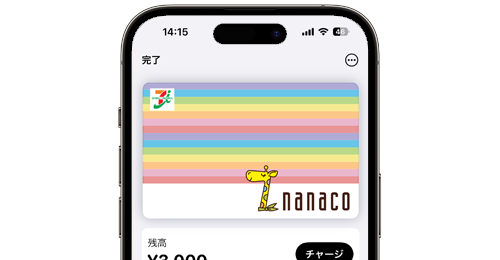
![]() iPhoneでApple Payのnanaco(ナナコ)が消えてしまった場合の原因と対処法を解説しています。
iPhoneでApple Payのnanaco(ナナコ)が消えてしまった場合の原因と対処法を解説しています。
iPhoneの「ウォレット」アプリから登録していたnanaco(ナナコ)が消えて表示されなかったり、「nanaco」アプリから見つからない場合は、「ウォレット」アプリから復元(再追加)することで元に戻すことができます。
* iOS15以降を搭載したiPhone 8以降のiPhoneで利用できます。
目次:
![]() iPhoneでApple Payのnanaco(ナナコ)が消えた原因
iPhoneでApple Payのnanaco(ナナコ)が消えた原因
![]() iPhoneでApple Payのnanaco(ナナコ)を復元するために必要な設定
iPhoneでApple Payのnanaco(ナナコ)を復元するために必要な設定
![]() iPhoneのウォレットでApple Payのnanaco(ナナコ)を復元する
iPhoneのウォレットでApple Payのnanaco(ナナコ)を復元する
Apple Payのnanaco(ナナコ)がiPhoneの「ウォレット」アプリから突然消えてしまった場合、主な原因は以下が考えられます。
![]() iPhoneでApple ID(iCloud)からサインアウトした場合
iPhoneでApple ID(iCloud)からサインアウトした場合
iPhoneでApple ID(iCloud)からサインアウトした場合、「ウォレット」アプリ内に登録されている(nanacoを含む)すべてのカードが削除されます。
Apple Payのnanaco(ナナコ)を使用するには、iPhoneでApple ID(iCloud)にサインインしている必要があります。
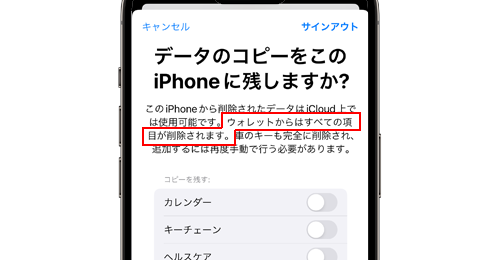
![]() iPhoneのパスコードをオフにした場合
iPhoneのパスコードをオフにした場合
iPhoneでパスコードをオフにした場合、「ウォレット」アプリ内に登録されている(nanacoを含む)すべてのカードが削除されます。
Apple Payのnanaco(ナナコ)を使用するには、iPhoneでパスコード(6ケタの数字等)を設定している必要があります。
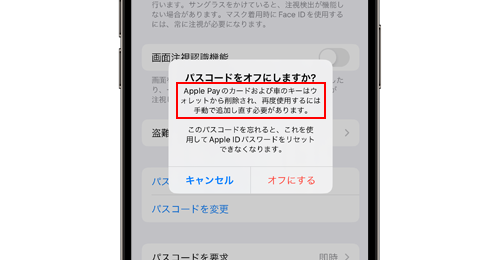
iPhoneの「ウォレット」アプリでApple Payのnanaco(ナナコ)を復元・再追加するためには、iPhoneで「Apple ID/iCloudのサインイン」および「パスコードの設定」を事前に行っておく必要があります。
![]() iPhoneにApple IDでサインインする
iPhoneにApple IDでサインインする
iPhoneで「設定」アプリを起動し、最上部にある「iPhoneにサインイン」をタップします。サインイン画面でApple IDおよびパスワードを入力してサインインします。
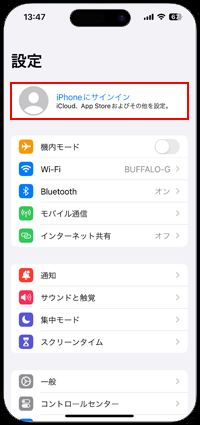
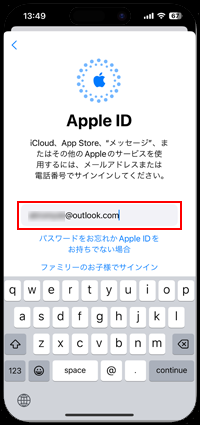
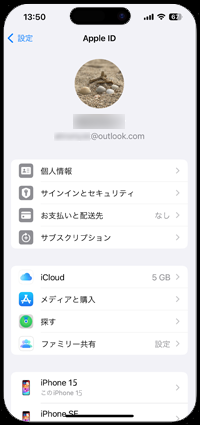
![]() iPhoneでパスコードを設定する
iPhoneでパスコードを設定する
iPhoneの「設定」アプリを起動し、一覧から「Face(Touch) IDとパスコード」を選択します。パスコードが設定されていない場合は「パスコードをオンにする」をタップして、任意のパスコードを入力・設定します。
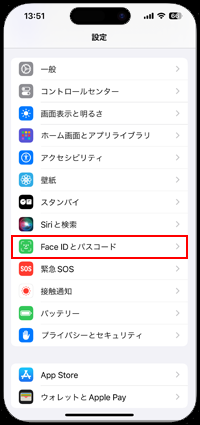
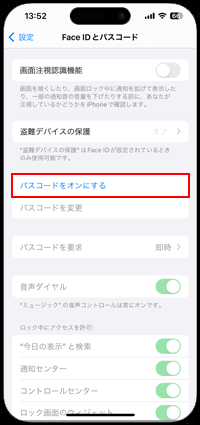
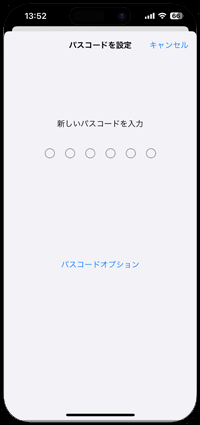
iPhoneの「ウォレット」アプリからApple Payのnanaco(ナナコ)を復元・再追加します。
1. 「ウォレット」アプリで「以前ご利用のカード」を選択する
iPhoneで「ウォレット」アプリを起動します。画面右上にある[+]アイコンをタップするなどして"ウォレットに追加"画面から「以前ご利用のカード」を選択します。
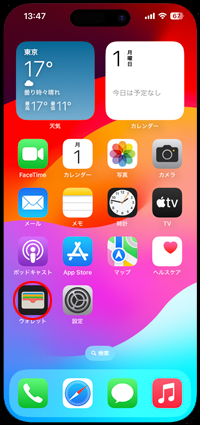
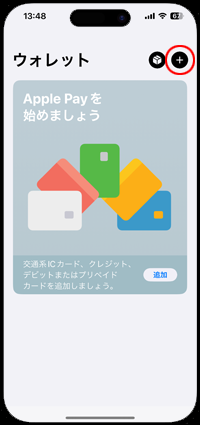
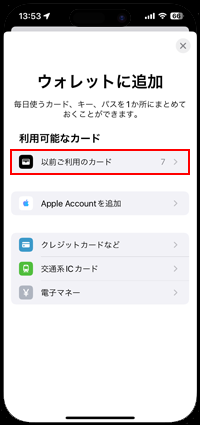
2. "以前ご利用のカード"から「nanaco」を選択して復元する
「以前ご利用のカード」画面から"nanaco"を選択して「続ける」をタップします。復元するnanaco(ナナコ)の情報を確認して「次へ」をタップするとnanaco(ナナコ)が「ウォレット」アプリに追加されます。
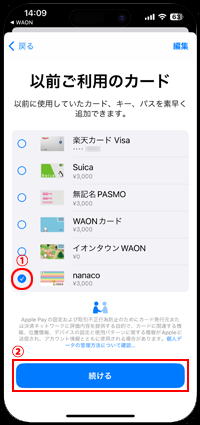
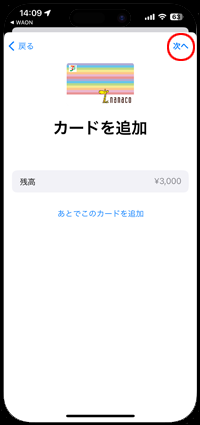

![]() 他の端末からnanaco(ナナコ)を転送する場合
他の端末からnanaco(ナナコ)を転送する場合
同じApple IDで複数のデバイスを使用している場合、他のデバイスの「ウォレット」アプリに登録されているnanaco(ナナコ)を転送することができます。
「以前ご利用のカード」画面から"○○から転送"内にあるnanaco(ナナコ)を選択して「続ける」をタップし、"カードを転送"で「次へ」をタップすることでnanaco(ナナコ)を転送できます。
* 転送の際は転送元のデバイスでインターネット接続している必要があり、転送後はnanaco(ナナコ)が使用できなくなります。
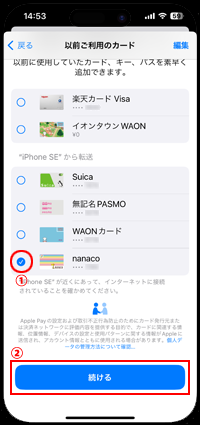

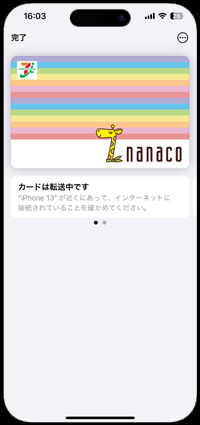
【Amazon】人気のiPhoneランキング
更新日時:2025/12/21 11:00
【Kindle】最大67%ポイント還元セール
更新日時:2025/12/21 11:00